npm ایک پیکیج مینیجر ہے جو کہ JavaScript کے لیے بہت اہمیت رکھتا ہے۔ یہ ویب ڈویلپمنٹ میں استعمال ہونے والے لائبریریوں اور فریم ورک کو منظم کرنے میں مدد کرتا ہے۔ npm کو صحیح طریقے سے انسٹال کرنا ضروری ہے تاکہ آپ اپنی پروجیکٹس میں جدید ٹیکنالوجیز کا استعمال کر سکیں۔
اس تحریر میں، ہم آپ کو بتائیں گے کہ npm کو آپ کے سسٹم پر کیسے انسٹال کیا جا سکتا ہے۔ چاہے آپ ونڈوز، میک، یا لینکس استعمال کر رہے ہوں، ہم مرحلہ بہ مرحلہ رہنمائی فراہم کریں گے تاکہ آپ آسانی سے npm کی خصوصیات کا فائدہ اٹھا سکیں۔
سسٹم کی ضروریات
اگر آپ npm کو اپنے سسٹم پر انسٹال کرنا چاہتے ہیں، تو پہلے یہ جاننا ضروری ہے کہ آپ کے سسٹم میں کچھ بنیادی ضروریات ہونی چاہئیں۔ یہ ضروریات آپ کو انسٹالیشن کے عمل کو آسان بناتی ہیں اور آپ کو بہتر تجربہ فراہم کرتی ہیں۔
1. Node.js کی موجودگی
سب سے پہلے، یہ ضروری ہے کہ آپ کے سسٹم پر Node.js انسٹال ہو۔ npm دراصل Node.js کا ایک حصہ ہے، اور اس کے بغیر یہ خود بخود کام نہیں کرے گا۔ اگر آپ کے پاس Node.js کی آخری ورژن موجود نہیں ہے تو آپ کو اسے انسٹال کرنا پڑے گا۔
2. آپریٹنگ سسٹم
npm کی انسٹالیشن کے لئے آپریٹنگ سسٹم کی کچھ مخصوص ضروریات ہیں:
- Windows: Windows 7 اور اس کے بعد کی ورژنز کی ضرورت ہے۔
- macOS: macOS 10.12 یا اس کے بعد کی ورژنز کی ضرورت ہے۔
- Linux: Ubuntu، Debian، یا CentOS جیسے ماحولیاتی نظام کی ضرورت ہے۔
3. انٹرنیٹ کنکشن
ایک مستحکم انٹرنیٹ کنکشن بھی ضروری ہے، کیونکہ npm پیکجز کو ڈاؤن لوڈ کرنے کے لئے آن لائن سرورز سے رابطہ کرتا ہے۔
4. اسٹوریج کی جگہ
آپ کے سسٹم میں کچھ اسٹوریج کی جگہ بھی ہونی چاہئے تاکہ npm اور اس سے متعلقہ پیکجز کو محفوظ کیا جا سکے۔ یہ جگہ 100 MB سے زیادہ نہیں ہوگی، لیکن بہتر ہے کہ آپ اپنے سسٹم میں 5GB یا اس سے زیادہ جگہ خالی رکھیں۔
5. سسٹم کی RAM
آخر میں، یہ یقینی بنائیں کہ آپ کے سسٹم میں کم از کم 2GB RAM ہو۔ اگر آپ کے پاس زیادہ RAM ہے، تو آپ کو مزید بہتر کارکردگی ملے گی، خاص طور پر جب آپ بڑے منصوبوں کے ساتھ کام کر رہے ہوں۔
ان بنیادی ضروریات کو پورا کرنے کے بعد، آپ npm کی انسٹالیشن کو بغیر کسی دشواری کے شروع کر سکتے ہیں۔ مستقبل میں آپ کو مزید مدد چاہئے تو بلا جھجھک پوچھیں!
یہ بھی پڑھیں: Cimte Tablet کیا ہے اور کیوں استعمال کیا جاتا ہے – استعمال اور سائیڈ ایفیکٹس
Windows میں npm کیسے انسٹال کریں

npm (Node Package Manager) ایک طاقتور ٹول ہے جو آپ کو JavaScript کی لائبریریوں اور پیکیجز کو منظم کرنے کی سہولت دیتا ہے۔ اگر آپ Windows پر npm انسٹال کرنا چاہتے ہیں، تو یہ عمل کافی آسان ہے۔ یہاں ہم اس عمل کے چند آسان مراحل بیان کر رہے ہیں۔
مرحلہ 1: Node.js انسٹال کریں
npm کو چلانے کے لیے، پہلے آپ کو Node.js انسٹال کرنا ہوگا کیونکہ npm Node.js کے ساتھ ہی آتا ہے۔ Node.js کو انسٹال کرنے کے لیے، ان مراحل پر عمل کریں:
- Node.js کی سرکاری ویب سائٹ پر جائیں۔
- وہاں پر آپ کو دو مختلف ورژنز نظر آئیں گے: LTS (Long Term Support) اور Current۔ LTS ورژن کو منتخب کریں کیونکہ یہ زیادہ مستحکم ہوتا ہے۔
- ڈاؤن لوڈ کرنے کے بعد، انسٹالر کو چلائیں اور ہدایات پر عمل کریں۔
مرحلہ 2: npm کی تنصیب کی تصدیق کریں
انسٹالیشن کے بعد، آپ یہ جانچنا چاہیں گے کہ npm صحیح طریقے سے انسٹال ہوا ہے یا نہیں۔ اس کے لیے درج ذیل اقدامات کریں:
- کمانڈ پرامپٹ (Command Prompt) کو کھولیں۔ اس کے لیے Windows کی کی کو دبائیں، پھر "cmd" ٹائپ کریں اور Enter دبائیں۔
- کمانڈ پرامپٹ میں درج ذیل کمانڈ لکھیں:
npm -vاگر سب کچھ درست ہے تو آپ کو npm کا ورژن نمبر نظر آئے گا۔ اگر کوئی خرابی آتی ہے، تو یہ بتاتی ہے کہ انسٹالیشن میں کچھ مسائل ہیں۔
مرحلہ 3: npm کے ساتھ پیکیجز انسٹال کریں
اب جب کہ آپ کا npm انسٹال ہو چکا ہے، آپ اسے استعمال کر سکتے ہیں۔ مثلاً، اگر آپ کو کوئی مخصوص JavaScript لائبریری انسٹال کرنی ہے، تو آپ کمانڈ پرامپٹ میں درج ذیل کمانڈ استعمال کر سکتے ہیں:
npm install package-nameبس "package-name" کی جگہ اس پیکیج کا نام ڈالیں جو آپ انسٹال کرنا چاہتے ہیں۔
خلاصہ
nhnpm کو Windows پر انسٹال کرنا ایک سیدھا سا عمل ہے جس میں صرف Node.js کی انسٹالیشن کی ضرورت ہوتی ہے۔ یہ آپ کی ڈیولپمنٹ کی ضروریات کے لیے ایک طاقتور ٹول ہے۔ اگر آپ کو کسی قسم کی مدد درکار ہو تو بلا جھجھک پوچھیں!
یہ بھی پڑھیں: How to Remove Ball Pen Ink from Clothes in Urdu
Linux میں npm کی تنصیب
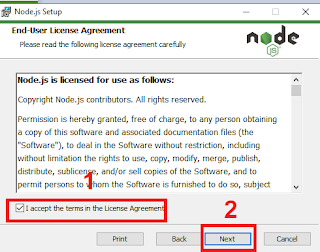
npm (Node Package Manager) کو Linux میں انسٹال کرنا ایک سادہ اور سیدھا عمل ہے۔ یہ پیکج مینیجر Node.js کے ساتھ انسٹال ہوتا ہے، لہذا سب سے پہلے آپ کو Node.js کو انسٹال کرنا ہوگا۔ آئیں دیکھتے ہیں کہ اسے کیسے کیا جائے:
یہ بھی پڑھیں: Avelia Tablet: استعمال اور سائیڈ ایفیکٹس
Node.js کی تنصیب
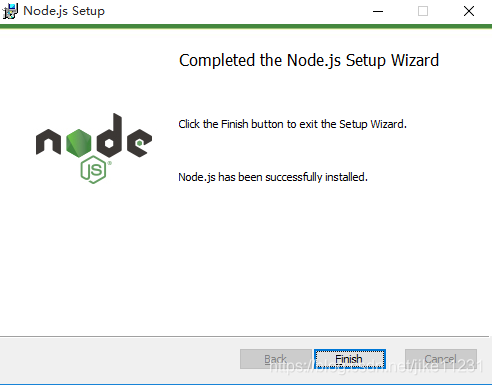
Linux پر Node.js کو انسٹال کرنے کے کئی طریقے ہیں۔ یہاں کچھ مقبول طریقے درج کیے جا رہے ہیں:
- apt-get کے ذریعے انسٹال کرنا: یہ طریقہ Ubuntu اور Debian پر کام کرتا ہے۔
- yum کے ذریعے انسٹال کرنا: یہ طریقہ CentOS اور Fedora کے لیے استعمال ہوتا ہے۔
- Node Version Manager (nvm) کا استعمال: یہ طریقہ آپ کو مختلف Node.js کی ورژن کو انسٹال اور منیج کرنے کی سہولت دیتا ہے۔
یہ بھی پڑھیں: زیتون کے تیل کے فوائد اور استعمالات جلد کے لیے اردو میں
apt-get کے ذریعے Node.js کی تنصیب
اگر آپ Ubuntu یا Debian استعمال کر رہے ہیں، تو آپ مندرجہ ذیل کمانڈ چلا سکتے ہیں:
sudo apt update sudo apt install nodejs npm
یہ کمانڈ آپ کے سسٹم پر Node.js اور npm کو انسٹال کر دے گی۔ انسٹالیشن مکمل ہونے کے بعد، آپ یہ چیک کر سکتے ہیں کہ کیا یہ کامیابی سے انسٹال ہوا ہے:
node -v npm -v
یہ کمانڈز آپ کو Node.js اور npm کی ورژن دکھائیں گی۔
یہ بھی پڑھیں: Alp Tablet 0.25 Mg کیا ہے اور کیوں استعمال کیا جاتا ہے – استعمال اور سائیڈ ایفیکٹس
yum کے ذریعے Node.js کی تنصیب
CentOS یا Fedora استعمال کرنے والوں کے لیے، آپ یہ کمانڈ استعمال کر سکتے ہیں:
sudo yum install nodejs npm
یہ بھی پڑھیں: کالا چنا کے صحت کے فوائد اور استعمالات اردو میں
Node Version Manager (nvm) کا استعمال
اگر آپ مختلف ورژنز کو منیج کرنا چاہتے ہیں، تو nvm استعمال کرنا ایک اچھا انتخاب ہے۔ اسے انسٹال کرنے کے لیے، آپ مندرجہ ذیل کمانڈز چلا سکتے ہیں:
curl -o- https://raw.githubusercontent.com/nvm-sh/nvm/v0.39.0/install.sh | bash source ~/.bashrc nvm install node
جب آپ nvm کے ذریعے Node.js کو انسٹال کر لیں گے، تو npm آپ کے سسٹم پر خود بخود انسٹال ہو جائے گا۔
یہ بھی پڑھیں: Proviron Tablet کیا ہے اور کیوں استعمال کیا جاتا ہے – استعمال اور سائیڈ ایفیکٹس
خلاصہ
Linux پر npm کی تنصیب ایک آسان عمل ہے جو آپ کے منصوبے کی ضروریات کے مطابق مختلف طریقوں سے کیا جا سکتا ہے۔ چاہے آپ apt-get، yum یا nvm کا استعمال کریں، اطمینان رکھیں کہ آپ کے پاس حديث ورژنز اور پیکجز موجود ہیں۔
npm کا استعمال شروع کرنا
جب آپ نے npm کو اپنی مشین پر انسٹال کر لیا ہے، تو اب آپ اس کا استعمال شروع کرنے کے لئے تیار ہیں۔ npm (Node Package Manager) ایک طاقتور ٹول ہے جو آپ کو JavaScript پیکجوں کو منظم کرنے اور استعمال کرنے کی سہولت دیتا ہے۔ تو چلیں دیکھتے ہیں کہ آپ npm کا استعمال کیسے شروع کر سکتے ہیں۔
1. npm کمانڈز کا استعمال
npm کے ساتھ کام کرنے کے لئے، آپ کو کچھ بنیادی کمانڈز کے بارے میں جاننا ہوگا:
- npm init: یہ کمانڈ ایک نیا npm پیکج بناتا ہے۔ اس کا استعمال کر کے آپ اپنی پروجیکٹ کی معلومات کو ترتیب دے سکتے ہیں۔
- npm install
: یہ کمانڈ کسی مخصوص پیکج کو انسٹال کرتی ہے۔ مثال کے طور پر, npm install expressآپ کے پروجیکٹ میں Express.js کو شامل کرے گا۔ - npm uninstall
: یہ کمانڈ آپ کے پروجیکٹ سے کسی پیکج کو ہٹانے کے لئے استعمال ہوتی ہے۔ - npm update: یہ کمانڈ آپ کے موجودہ پیکجز کو ان کی تازہ ترین ورژن میں اپ ڈیٹ کرتی ہے۔
2. پیکج.json فائل
جب آپ npm init کمانڈ چلاتے ہیں، تو یہ آپ کے پروجیکٹ کے لئے ایک package.json فائل بناتا ہے۔ یہ فائل آپ کے پروجیکٹ کی معلومات اور ان تمام پیکجز کی تفصیلات فراہم کرتی ہے جنہیں آپ نے انسٹال کیا ہے۔ اس میں درج ذیل معلومات شامل ہوتی ہیں:
| فیلڈ | تفصیل |
|---|---|
| name | پروجیکٹ کا نام |
| version | پروڈکٹ کا ورژن |
| dependencies | آپ کی ضرورت کے تمام پیکجز |
3. پیکج انسٹال کرنا
جب آپ npm کے ذریعے کوئی پیکج انسٹال کرتے ہیں، تو یہ آپ کی node_modules ڈائریکٹری میں محفوظ ہوتا ہے۔ آپ اس ڈائریکٹری میں جا کر دیکھ سکتے ہیں کہ آپ نے کون سے پیکجز انسٹال کئے ہیں۔
اب آپ npm کا استعمال کرنے کے لئے تیار ہیں! تجربات کریں اور دیکھیں کہ آپ کا پروجیکٹ کس طرح ترقی کرتا ہے۔ اگر آپ کو کوئی سوال ہو تو بلا جھجھک پوچھیں!







